Saviez-vous que vous pouviez installer plusieurs applications sur Android pour gérer des comptes distincts sans changer d'appareil ? Grâce à nos conseils pratiques, vous gérerez vos applications plus efficacement que jamais.
Ce guide couvre une série de fonctions de clonage natives et d'outils tiers fiables, vous permettant de faire le meilleur choix en fonction de vos besoins. Aucune expertise technique n'est requise, il suffit de suivre quelques étapes simples.
Insiderbits vous propose ce tutoriel simple sur le clonage d'applications. Prêt à optimiser votre expérience Android ? Poursuivez votre lecture pour découvrir les meilleures méthodes de gestion de plusieurs instances d'applications.
En rapport : How to Have Multiple WhatsApp Accounts on the Same Phone?
Comment installer deux applications identiques sur Android ?

Le fait d'avoir deux applications identiques sur votre appareil permet de rationaliser le multitâche ou de gérer des comptes distincts sans effort. Que ce soit pour un usage professionnel ou personnel, le clonage d'applications est une fonctionnalité très pratique.
La flexibilité d'Android vous permet de dupliquer des applications sans avoir à rooter votre appareil. Cela permet d'améliorer le confort d'utilisation en conservant des paramètres et des données distincts.
- Vérifier les options de clonage des appareils: Ouvrez les "Paramètres" pour voir si votre appareil propose le clonage d'applications natives, comme Dual Messenger sur Samsung ou Dual Apps sur Xiaomi.
- Activer les fonctions de clonage d'applications: Accédez à la fonction de clonage dans les paramètres, sélectionnez l'application de votre choix et activez le clonage pour créer une instance distincte sur votre appareil.
- Télécharger des applications de clonage tierces: Pour les appareils non pris en charge, téléchargez des applications fiables telles que Espace parallèle, Espace doubleou Super Clone pour dupliquer facilement des applications.
- Configuration de l'application clonée: Une fois clonée, configurez l'application comme d'habitude. Veillez à vous connecter avec un compte différent afin de conserver des données distinctes de celles de la version originale.
- Organiser et personnaliser les applications: Personnalisez l'icône et le nom de l'application clonée pour éviter toute confusion et permettre un accès facile à vos comptes sans mélanger les profils.
La duplication d'applications sur Android permet de séparer efficacement les comptes personnels et professionnels. Qu'il s'agisse de fonctions intégrées ou d'applications tierces, le processus est simple.
Personnaliser les icônes des applications pour les différencier facilement
Lorsque vous installez plusieurs applications, la personnalisation de leurs icônes permet de les différencier. Des modifications simples vous permettent d'identifier facilement chaque application, ce qui facilite la gestion de plusieurs comptes.
Les icônes personnalisées sont utiles pour séparer les profils professionnels et personnels ou pour distinguer les applications clonées. Avec quelques ajustements, vous améliorerez votre organisation et éviterez les confusions.
- Paramètres du lanceur: De nombreux lanceurs, comme Novaoffrent des options de personnalisation des icônes. Appuyez longuement sur l'icône de l'application et sélectionnez "Modifier" pour choisir une icône distincte.
- Essayer les packs d'icônes: Téléchargez des packs d'icônes à partir du Google Play Store pour différents styles. Installez un pack, ouvrez les paramètres du lanceur et appliquez-le pour différencier vos applications.
- Ajuster les couleurs des icônes: Certains lanceurs vous permettent également de modifier la couleur des icônes. Modifiez la teinte de chaque application pour créer une distinction visuelle claire et faciliter l'identification.
- Renommer les applications clonées: Renommer chaque application clonée peut être un autre excellent identifiant. Utilisez les paramètres du lanceur pour renommer et étiqueter chaque application en fonction de l'usage auquel elle est destinée.
Comment gérer les notifications pour les applications clonées
Gérer les notifications lorsque vous installez plusieurs applications peut s'avérer difficile, mais c'est essentiel. Cela permet d'éviter les confusions et de s'assurer que vous recevez des alertes du bon compte lorsque c'est nécessaire.
L'organisation des notifications pour les applications clonées peut être simple avec quelques ajustements. Suivez ces étapes pour rationaliser les alertes et faire en sorte que vos notifications soient faciles à gérer et à suivre.
- Personnaliser les sons de notification: Attribuez des sons différents à chaque application, afin de reconnaître instantanément le compte ou l'instance d'application à l'origine de l'alerte.
- Régler les paramètres de notification In-App: Modifiez les paramètres de notification directement dans chaque application pour contrôler le son, les vibrations ou la priorité, afin de rendre les notifications distinctes et faciles à gérer.
- Organiser les applications clonées dans des dossiers: Regroupez les clones d'applications dans des dossiers étiquetés sur votre écran d'accueil pour conserver les notifications connexes au même endroit, ce qui simplifie l'accès et l'organisation.
- Paramètres de notification du système de contrôle: Dans les paramètres de votre appareil, activez ou désactivez les notifications pour les applications clonées selon vos besoins, en vous concentrant sur les alertes que vous jugez les plus essentielles.
- Utiliser des applications de gestion des notifications: Essayez des applications de notification tierces pour un contrôle avancé, vous aidant à filtrer et à hiérarchiser les notifications dans plusieurs applications clonées facilement.
Y a-t-il des risques à dupliquer des applications ?

Si la duplication d'applications peut s'avérer utile pour gérer plusieurs comptes ou améliorer la productivité, il est essentiel de tenir compte des risques potentiels. L'installation de plusieurs applications n'est pas sans poser de problèmes.
Les problèmes de sécurité méritent d'être soulignés. Certains outils tiers de clonage d'applications peuvent compromettre la confidentialité des données ou introduire des logiciels malveillants. Le recours à des méthodes fiables réduit ces risques.
La duplication d'applications peut également peser sur votre appareil. L'utilisation supplémentaire de l'espace de stockage et les conflits potentiels entre les applications originales et clonées peuvent entraîner un ralentissement des performances ou des pannes inattendues au fil du temps.
Enfin, les applications clonées peuvent ne pas recevoir de mises à jour ou d'assistance, ce qui les rend sujettes aux bogues. Si l'aspect pratique est indéniable, il convient d'être attentif à ces inconvénients pour garantir une utilisation plus fluide.
En rapport : How To Change Your Android Lock Screen Shortcuts
Comment installer plusieurs applications à la fois ?
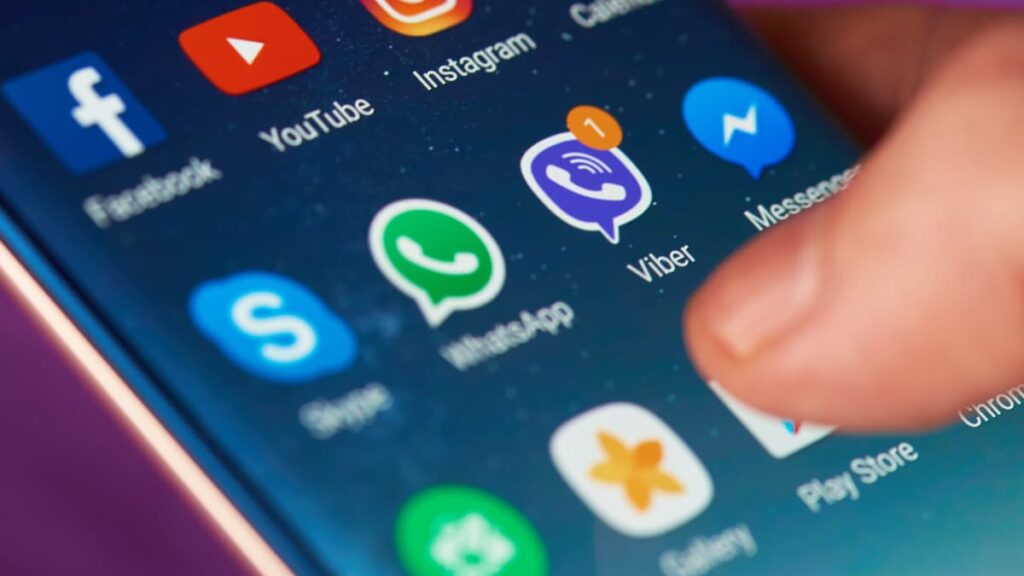
Si vous devez installer plusieurs applications à la fois, il existe des méthodes efficaces pour rationaliser le processus. Ces options permettent de gagner du temps et de gérer les installations sans problème.
À l'aide d'outils intégrés ou tiers, vous pouvez installer rapidement des applications essentielles sur un nouvel appareil ou après une réinitialisation. En suivant les étapes que nous avons préparées pour vous, vous serez prêt en un rien de temps.
- Utiliser la liste de souhaits de Google Play: Ajoutez des applications à votre liste de souhaits dans le Google Play Store. Accédez-y plus tard pour installer plusieurs applications en succession rapide, en moins de temps qu'il n'en faut pour le dire.
- Activer les installations par lots: Ouvrez Google Play et allez dans la "Bibliothèque", où sont répertoriées toutes les applications que vous avez déjà installées. Sélectionnez plusieurs applications et installez-les ensemble.
- Installation via les outils de transfert Android: Si vous changez d'appareil, utilisez l'outil de transfert de Google pour cloner les applications installées et les restaurer efficacement sans avoir à naviguer ni à chercher.
- Utiliser les applications du gestionnaire d'applications: Des applications comme Sauvegarde et restauration des applications vous permet d'installer des applications par lots directement à partir de vos fichiers de sauvegarde, ce qui vous fait gagner du temps en automatisant l'ensemble du processus.
- Essayer les téléchargeurs d'APK: Pour les utilisateurs avancés, les sites de téléchargement d'APK comme APKMirror permettent de télécharger plusieurs applications par lots. Installez-les en une seule fois à l'aide d'un gestionnaire de fichiers.
L'installation de plusieurs applications à la fois permet de configurer votre appareil plus rapidement et avec moins d'efforts. L'utilisation de ces outils vous permet de démarrer efficacement et facilement.
Rationalisez votre processus d'installation et gagnez du temps en organisant vos applications dès le départ. Ces méthodes garantissent une installation en douceur et vous permettent d'être rapidement opérationnel.
Comment ajouter plusieurs applications à mon écran d'accueil ?
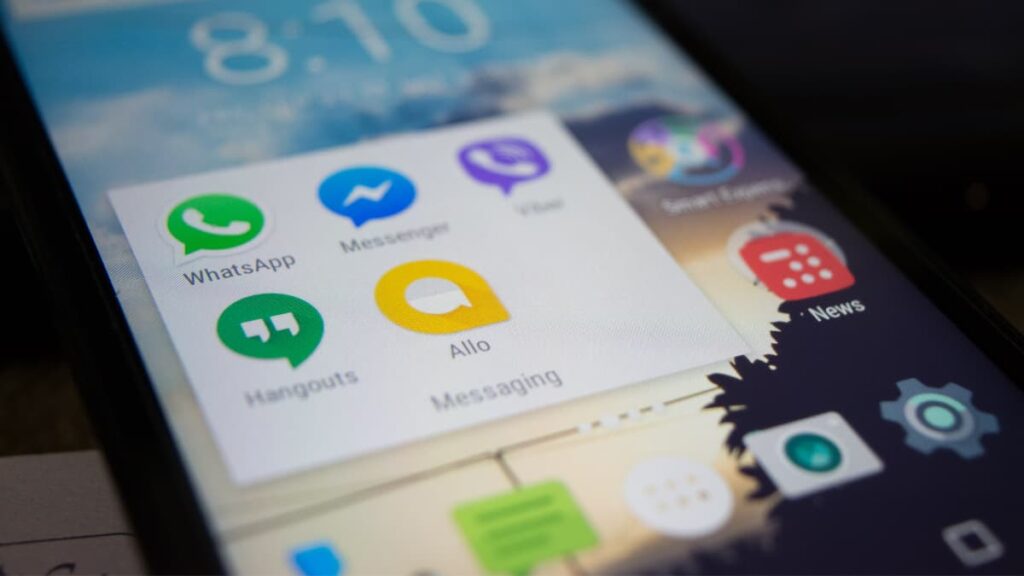
Après avoir installé plusieurs applications sur votre appareil, vous pouvez les ajouter à votre écran d'accueil pour en simplifier l'accès. Grâce à des raccourcis organisés, vous pouvez accéder rapidement aux applications les plus utilisées.
Personnaliser son écran d'accueil en y ajoutant des applications spécifiques permet de gagner en productivité et de rationaliser les tâches quotidiennes. Découvrez comment organiser facilement plusieurs applications sur votre écran d'accueil :
- Icônes de l'application Long-Press: Dans le tiroir d'applications, appuyez longuement sur chaque application que vous souhaitez ajouter, puis faites-la glisser vers l'écran d'accueil pour un accès rapide et pratique.
- Créer des dossiers d'applications: Regroupez des applications similaires en faisant glisser une icône sur une autre. Cela crée un dossier, vous permettant d'organiser les applications par category ou par utilisation.
- Utiliser les raccourcis de l'écran d'accueil: Pour les applications prises en charge, appuyez longuement sur l'icône de l'application pour accéder aux raccourcis. Faites-les glisser sur votre écran d'accueil pour accéder directement à des fonctions spécifiques de l'application.
- Ajouter des widgets pour un accès rapide: Les widgets offrent un accès rapide et interactif aux applications. Appuyez longuement sur l'écran d'accueil, sélectionnez "Widgets" et choisissez les applications que vous utilisez fréquemment.
- Organiser les applications dans le Dock: Placez vos applications les plus utilisées dans le dock en bas de l'écran d'accueil pour y accéder facilement, d'une simple pression, à partir de n'importe quel écran.
L'ajout de vos applications les plus utilisées à votre écran d'accueil améliore l'accessibilité et l'organisation de votre appareil. En suivant ce guide, vous aurez tout ce dont vous avez besoin à portée de main.
En rapport : Comment vérifier l'utilisation des données sur Android
Organisez vos applications et simplifiez votre expérience
Le fait d'avoir deux applications identiques sur Android vous permet de gérer différents comptes en un seul endroit. Cette approche stimule la productivité tout en évitant d'encombrer votre appareil.
Lorsque vous installez plusieurs applications, la gestion des tâches devient plus facile et adaptée à vos besoins. Avec des profils organisés, l'accès aux comptes personnels ou professionnels est beaucoup plus pratique.
Il s'agit d'un guide d'Insiderbits sur la gestion et l'organisation des instances d'applications sur Android. Grâce à ces stratégies, la gestion de plusieurs applications est facile et permet à votre appareil de fonctionner efficacement.
Continuez à parcourir Insiderbits pour obtenir d'autres conseils utiles sur les applications et les ressources Android. Découvrez des moyens pratiques de tirer le meilleur parti de votre appareil et de profiter d'une expérience toujours meilleure !





